Los tonos y la naturaleza orgánica de la película analógica son cosas que muchos de nosotros comenzamos a añorar en nuestra era digital. Sin embargo, no se preocupe, este no será un artículo sobre las ventajas o desventajas de la fotografía digital o si la película es mejor o peor que la digital. El propósito de este tutorial es ofrecer lo que podría llamarse lo mejor de ambos mundos fotográficos. Y si no es el mejor, un compromiso muy viable entre el encanto de la película analógica y la comodidad de las imágenes digitales:cómo simular el aspecto de una película analógica con Lightroom.

La fotografía, como casi todo lo demás, está invariablemente en una marcha de avance. Siempre buscando la siguiente mejor cosa; mejores autos, mejores computadoras, y para nosotros los fotógrafos... cámaras digitales más nuevas. Curiosamente, muchas veces terminamos perdiendo la sensación de "vieja escuela" de las mismas cosas que buscamos reemplazar con sucesivas versiones más nuevas.
Impartir a nuestras fotos digitales el gran aspecto de la película no solo es posible, sino más simple que nunca. Además, podemos realizar toda esta alquimia retrógrada de posprocesamiento en Adobe Lightroom. Sí, prometo que es fácil.

Cosas a tener en cuenta
Ahora es un buen momento para hacer una pausa y hacer una pequeña revelación. Existen muchas otras variables que determinan el aspecto final de una impresión hecha con película analógica. Estas variables van desde el tipo y la temperatura de la química utilizada para revelar la película hasta la forma en que se imprimió y escaneó. Incluso la edad de la película cuando se rodó puede cambiar el aspecto de los resultados finales. ¡Así que recuerde que si bien la precisión exacta puede no ser posible, la diversión del proceso sí lo es!
Lo primero es lo primero:encuentra una película que te guste
El primer paso en el proceso es encontrar la película que desea replicar. Hay varias maneras de hacer esto. Si usted es uno de esos gloriosos híbridos que disparan tanto en formato digital como en película, es probable que tenga algunos ejemplos disponibles. Pero la forma más fácil que he encontrado para descubrir una multitud de imágenes hechas con película analógica es echar un vistazo a Flickr.
Hay bastantes grupos allí que se especializan en "solo película", por lo que cada imagen publicada se toma en una película analógica y luego se escanea en la computadora. Algunos de estos grupos, como Film Database, requieren que los participantes publiquen sus imágenes con el tipo de película indicado. Una vez que encuentra una imagen con el grano y el tono que le gustan, es muy sencillo saber qué película se utilizó para crear esa imagen. Cuantas más imágenes encuentre que se tomaron con esa película, mejor podrá comprender la sensación general de la misma.

Pasar a Lightroom
Una vez que haya encontrado el aspecto de la película que le gustaría replicar, es hora de pasar a Lightroom y dejar que comience la diversión. Primero, veremos las tres cosas clave a las que se debe prestar atención cuando se trata de simular las características del tono de color, el contraste y el grano de la película. Luego, veremos cómo crear el aspecto de la película con una imagen de muestra, para que pueda ver lo fácil que es realmente el proceso.
Tono de color
Tono de color es un término amplio que, para nuestro propósito, describe la temperatura de color general de una película y la saturación de esos colores. Las películas analógicas vienen en prácticamente todos los tonos de color del arcoíris (juego de palabras). Algunas películas tienen tonos muy cálidos con colores ricos y vibrantes. Mientras que otros son más tenues, con tonos más fríos y menos saturación de color. Incluso las películas en blanco y negro tienen ciertas variaciones de tono de color.
Al buscar las características cromáticas de una película, asegúrese de tomar nota de si el tono general es más cálido o más frío en temperatura. Luego, mire para ver si hay algún tono de color en la imagen, como azul, rojo, verde, etc. Si la película que está replicando es en blanco y negro, preste mucha atención a cualquier coloración que pueda estar presente. ¡La película en blanco y negro siempre es más que solo blanco y negro!
Contraste
Este es quizás el aspecto más sencillo de todo el proceso de replicación. El contraste es simplemente la diferencia entre luces y sombras dentro de una imagen. Las películas tienen diferentes latitudes de contraste (nuevamente, el desarrollo es clave) que puedes observar. ¿Los negros son oscuros y densos o son más claros y desteñidos? ¿Los reflejos son brillantes y contrastados o la foto es más plana y menos impactante? Más adelante en Lightroom, el control deslizante de contraste hará gran parte del trabajo por usted.
Grano
Quizás la propiedad más voluble de la película analógica es la presencia de grano. El grano se produce por el tamaño y la cantidad de diminutos cristales de plata sensibles a la luz que se encuentran en la emulsión de la película. Las películas ISO más altas tienen más grano y las películas ISO más bajas generalmente tienen menos grano. Dependiendo de la película, estos granos pueden ser más grandes o más pequeños, ásperos o finos y, literalmente, todo lo demás. Es una buena idea ver la imagen en el tamaño más grande disponible al examinar el grano de la película. Preste especial atención a la cantidad, el tamaño y la aspereza del grano cuando tome notas. Estás tomando notas... ¿no? ¡Por supuesto que lo eres!
El proceso de simulación

Ahora aquí viene la parte buena. Tomaremos una imagen digital y le daremos el aspecto de una película analógica particular. En este caso, he elegido una película ISO de rango medio, Fujifilm Provia 400X. Es una película moderadamente saturada en términos de color, con buen contraste. En ISO 400, el grano es evidente, pero no tan grueso como otras películas ISO de gama media. En la mayoría de las imágenes que vi de esta película, existe un ligero matiz de color azul presente.
Hacer una hoja de ruta
Entonces, antes de hacer algo en Lightroom, hago un mapa de ruta para ayudarme en el camino durante mi procesamiento. Enumerará los atributos centrales de la película que espero replicar. Haz esto para tu película ahora:
- Tono de color: Ligera tonalidad azulada sobre todo en las sombras. La saturación de color es moderada. La temperatura del color es ligeramente fría.
- Contraste :Contraste de moderado a fuerte con negros profundos.
- Grano: Bastante aparente pero relativamente suave.
Realizar ajustes básicos primero
Comenzamos con una foto que ha sido corregida por exposición pero sin ajustes de color o contraste. Este es el mejor lugar para comenzar a replicar películas analógicas.

Recorto la foto ligeramente y luego vuelvo al Panel básico.
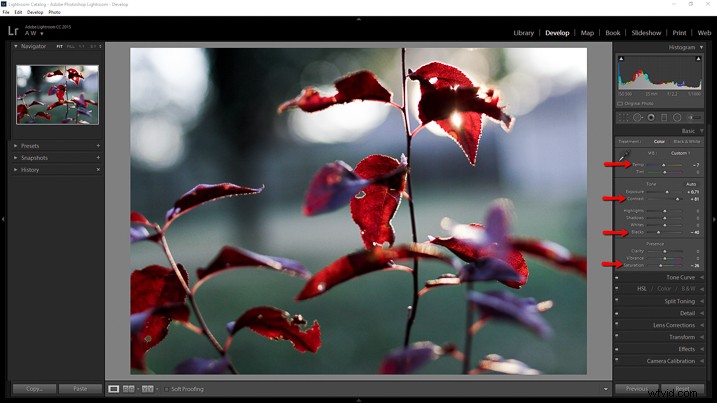
Siga la hoja de ruta
Volviendo a la lista de hojas de ruta que hice anteriormente, el contraste es el primer ajuste. Aumento el control deslizante de contraste a +81 pero esto todavía no me da la profundidad en las sombras que busco, así que voy más allá y oscurezco los negros en -40. Mientras estoy aquí, reduzco la saturación para que coincida mejor con las cualidades moderadas del Provia 400x. Dado que la imagen debe ser un poco más fría, también disminuyo la temperatura un poco.
Para agregar un poco más de azul a las sombras, usaremos uno de los grandes héroes anónimos de Lightroom, la curva de tono. Haga clic en el panel de curva de tono y asegúrese de que esté configurado en la vista de "canales". Como quiero agregar un matiz de color azul, selecciono el canal azul (ver más abajo).
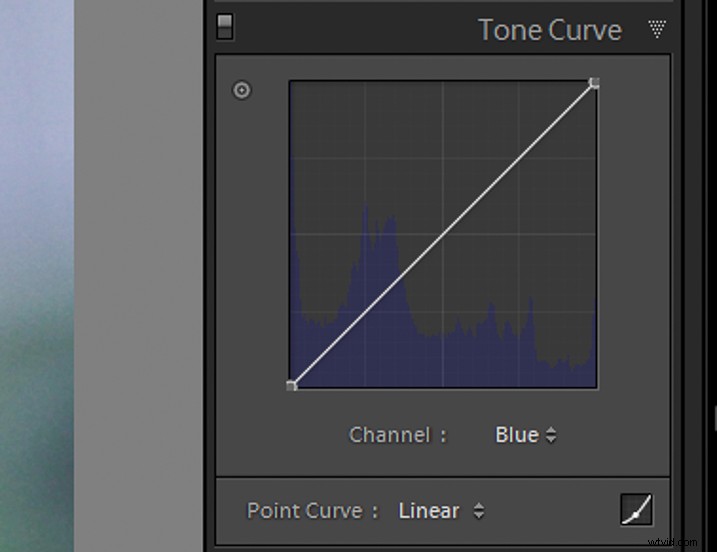
Como quiero aplicar el tono azul principalmente en las áreas sombreadas de la imagen, elevo ligeramente hacia arriba el extremo izquierdo de la curva. Esto introducirá un tono azul a los negros. Tenga cuidado de no exagerar aquí. Un poco hace un camino increíblemente largo.
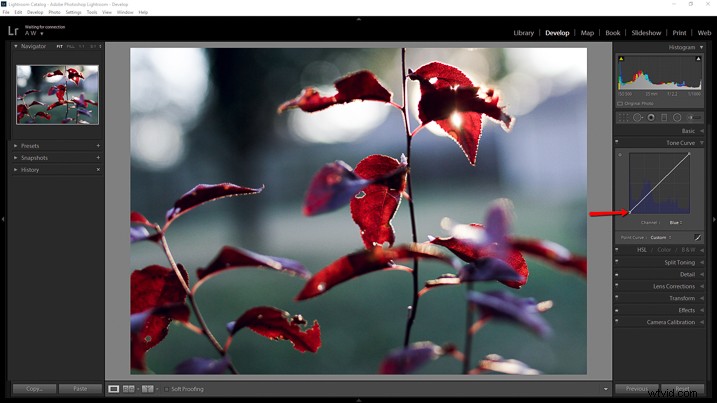
Agregar grano
Todo lo que queda ahora es enfocarnos en nuestra situación de granos. Mi imagen digital original se tomó con ISO 500, que está cerca del ISO 400 de Provia. Aquí hay un zoom 1:1 de la imagen original.
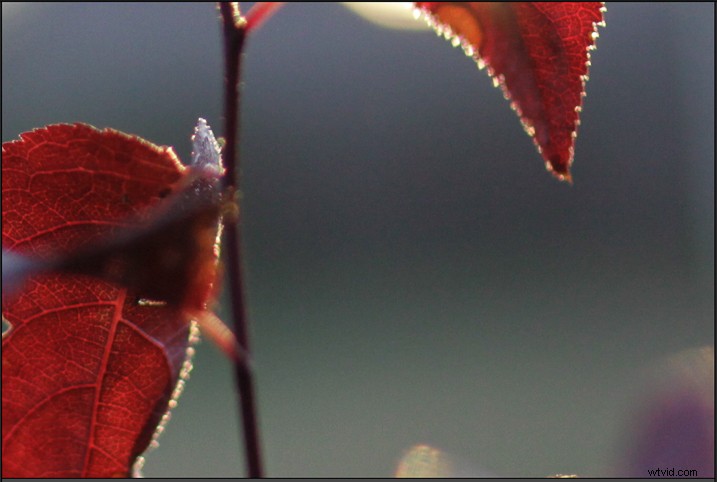
Pero el grano de la película tiene muchos más matices. Así que ajustemos el grano en el panel de efectos según nuestras notas anteriores. Observamos que Fujifilm Provia 400x presentaba un grano moderado, pero bastante fino. Así que experimento con los controles deslizantes Cantidad, Tamaño y Rugosidad hasta que alcanzo un efecto de grano que se aproxima a la apariencia que busco. ¡No tenga miedo de manipular estos controles deslizantes para que se presenten! La combinación correcta solo proviene de comparar visualmente los ajustes.
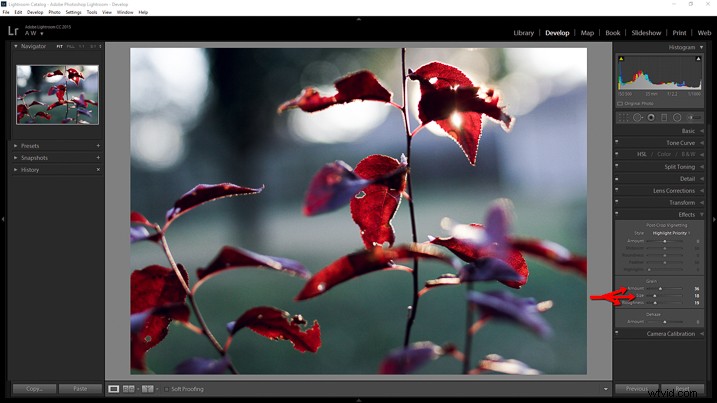
Aquí está el grano que hemos agregado en comparación con la imagen original. En una vista de 1:1, la diferencia es evidente.
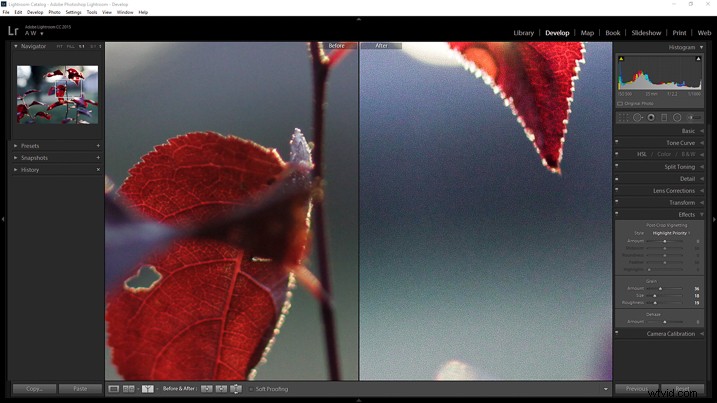
¡Y ahora, ya has terminado!

No dude en volver atrás y modificar la exposición u otros ajustes para obtener el aspecto que desea. Pero recuerda que si cambias el contraste o las ediciones de color, tu foto podría distanciarse de la película analógica que intentaste simular.
*Bonificación* Intente aumentar el control deslizante de reducción de ruido de color para eliminar cualquier rastro de ruido de color. El ruido de color es un rasgo exclusivo de las imágenes digitales y no se encuentra en las películas analógicas.
Aquí está la simulación finalizada de la película Fujifilm Provia 400x comparada con nuestra foto digital original.
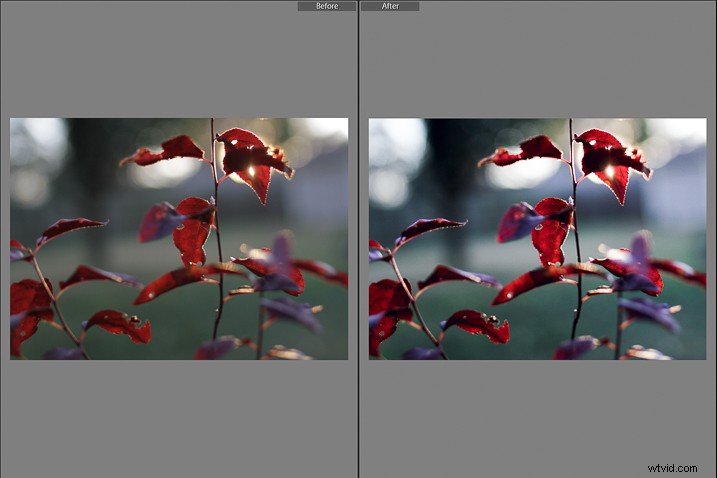
Conclusión
Si bien no podemos replicar exactamente el aspecto de la película debido a las variaciones en los procesos de revelado e impresión, podemos lograr un aspecto muy similar. En cierto modo, tenemos más versatilidad ya que podemos esforzarnos por lograr el aspecto de una multitud de películas en nuestros cuartos oscuros digitales. ¡Muéstranos tus propias simulaciones de películas analógicas en la sección de comentarios a continuación!
¿Quiere comenzar a crear sus propias simulaciones de películas analógicas? Eche un vistazo a estos ajustes preestablecidos desarrollados por mí mismo, que replican el aspecto de numerosas películas analógicas clásicas. ¡Todo con un solo clic del ratón!
- Simulaciones de películas analógicas:Volumen 1
- Simulaciones de películas analógicas:Volumen 2
